Olá, nesse post esperamos te ajudar a concluir as etapas necessárias relacionadas ao Git para que consiga participar tranquilamente do restante do Hackathon!
O que é o Git?
O Git é um Software Livre que atua como um Sistema de Controle de Versão, ou seja, é utilizado para realizar a manutenção da distribuição de diversas aplicações! Podemos usar o Git para ir liberando releases de nossa aplicação, anotações, livro, qualquer coisa contributiva, basta criarmos um repositório e disponibilizarmos em uma plataforma como o GitHub ou o GitLab.
Instalando o Git
Seguem abaixo algumas linhas de comando para a instalação do Git em algumas distribuições de Linux.
sudo apt install git # Debian/Ubuntu
sudo dnf install git-all # Fedora
sudo pacman -Syu git # Arch
Criando sua conta!
GitLab
Crie sua conta através deste link
GitHub
Crie sua conta através deste link
Sua primeira contribuição (no Hackathon)
Realizando o Fork
GitLab
Vamos realizar o fork do seguinte repositório.
No canto direito do título do repositório, haverá um botão escrito Fork, clique nele. Ele o redicionará para uma tela onde será possível a alteração de informações, mas nada será alterado. Selecione o seu usuário na sessão “Select a namespace” e o nível de visibilidade como “public”. Prossiga clicando no botão Fork Project. Avance para a próxima sessão.
GitHub
Vamos realizar o fork do seguinte repositório.
No canto direito do título do repositório, haverá um botão escrito “Fork”, clique nele. Em seguida, selecione o botão “Create Fork”. Avance para a próxima sessão.
Clonando o repositório localmente
No seu repositório forkado, selecione o botão “Clone”, isso abrirá um menu com a opção “Clone with HTTPS”, copie o link associado pois iremos utilizá-lo em breve.
Vamos criar um diretório local para armazenarmos o repositório remoto em nossas máquinas para podermos realizar alterações. Para isso, execute as seguintes linhas de comando.
mkdir -p ~/Projects
cd ~/Projects
git clone link first-contribution # Substitua a palavra-chave link pelo seu próprio
cd first-contribution
Feito isso, podemos avançar para próxima sessão.
Criando e acessando uma branch em seu repositório local
Basta rodarmos a seguinte linha de comando.
git checkout -b add-nome-sobrenome # A não ser que seu nome seja "nome" e sobrenome seja "sobrenome", altere esses valores!
Configurando coisas importantes do Git
Global Config
Esse tipo de configuração é feito, normalmente, apenas uma vez, a não ser que você tenha alterado algum dado importante seu. Basta seguir rodando as linhas de comando seguintes.
git config --global user.name "Nome Sobrenome"
git config --global user.email "seu.email@email.org"
Personal Access Token (PAT)
Para permitimos o push de commits, precisamos de um Token de Acesso! Para isso, podemos seguir criando eles em suas respectivas plataformas.
GitLab
Clique em seu usuário no GitLab, em seguida, selecione a opção “Preferences”.
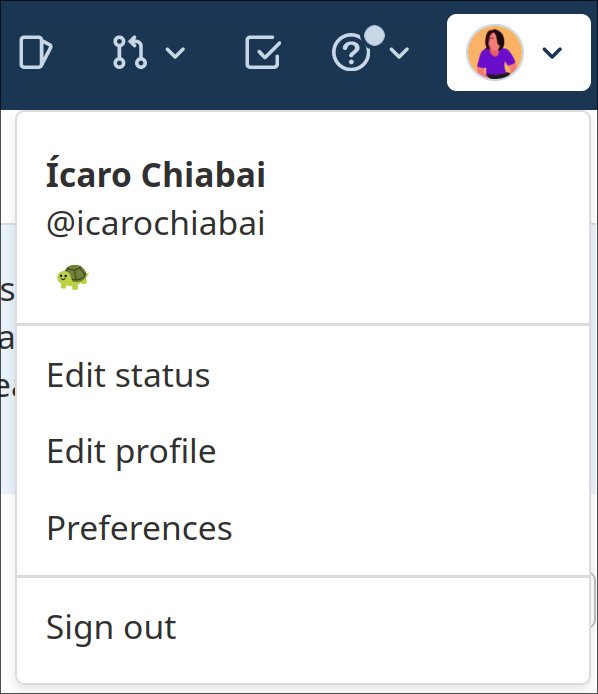
Em seguida, no lado esquerdo, selecione a opção “Access Tokens”.
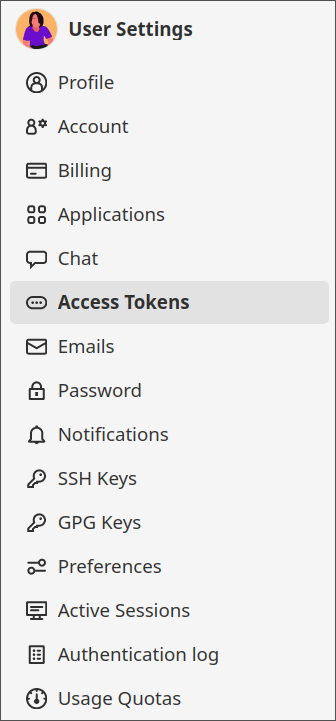
Preencha o campo “Token Name” como quiser, recomendamos utilizar “Hackathon”. Selecione apenas a caixa “api” e continue clicando no botão “Create personal access token”.
O valor do Token de Acesso deverá estar visível, como mostra a figura abaixo.

GitHub
Clique em seu usuário no GitHub, em seguida, selecione a opção “Settings”.
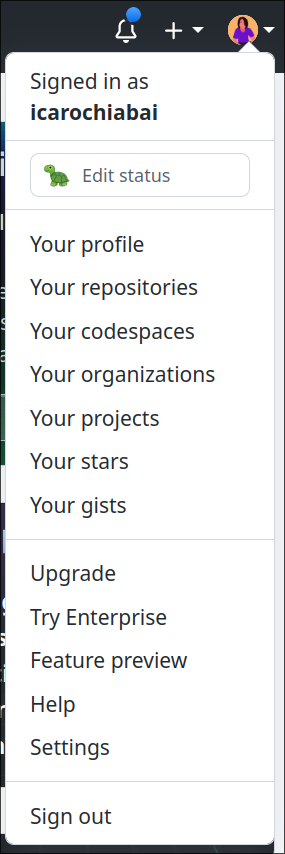
No menu da esquerda, selecione a opção “Developer Settings”, fica lá embaixo!
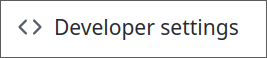
Agora selecione a opção “Tokens (classic)”. Em seguida, clique em “Generate new token (classic)”.
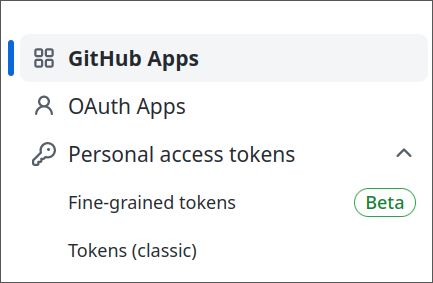
Em seguida, adicione uma identificação e marque a caixa “repo”. Finalize gerando o novo token.
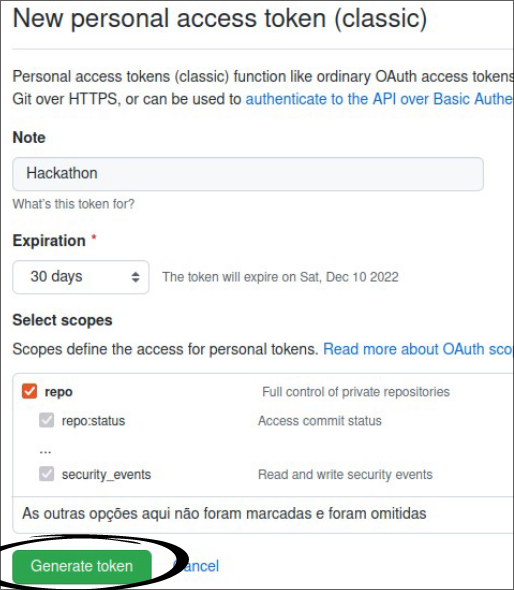
Contribuindo!
Agora vamos, finalmente, contribuir para o Fork realizado. Volte para o diretório que criamos anteriormente.
Edite o arquivo Contributors.md, adicionando no meio do arquivo a linha:
Adicione as mudanças feitas para o stage com a linha de comando
git add -A
git commit -m "Uma mensagem fofa."
git push
Quando solicitado sua autorização, siga os passos caso:
GitLab
Username: oauth2
Senha: token-de-acesso-criado
GitHub
Username: seu-usuario
Senha: token-de-acesso-criado
Criando o Merge Request
Essa etapa será responsável por mesclar o repositório que você fez o Fork com o seu repositório local.
Basta seguirmos os passos ilustrados abaixo.
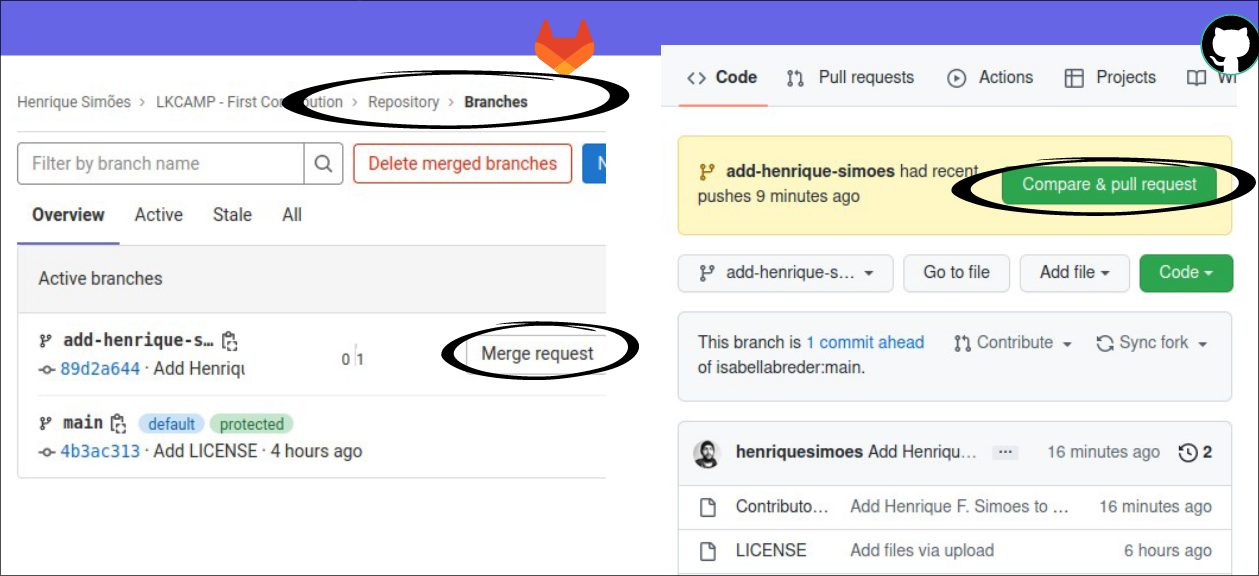
Para GitLab:
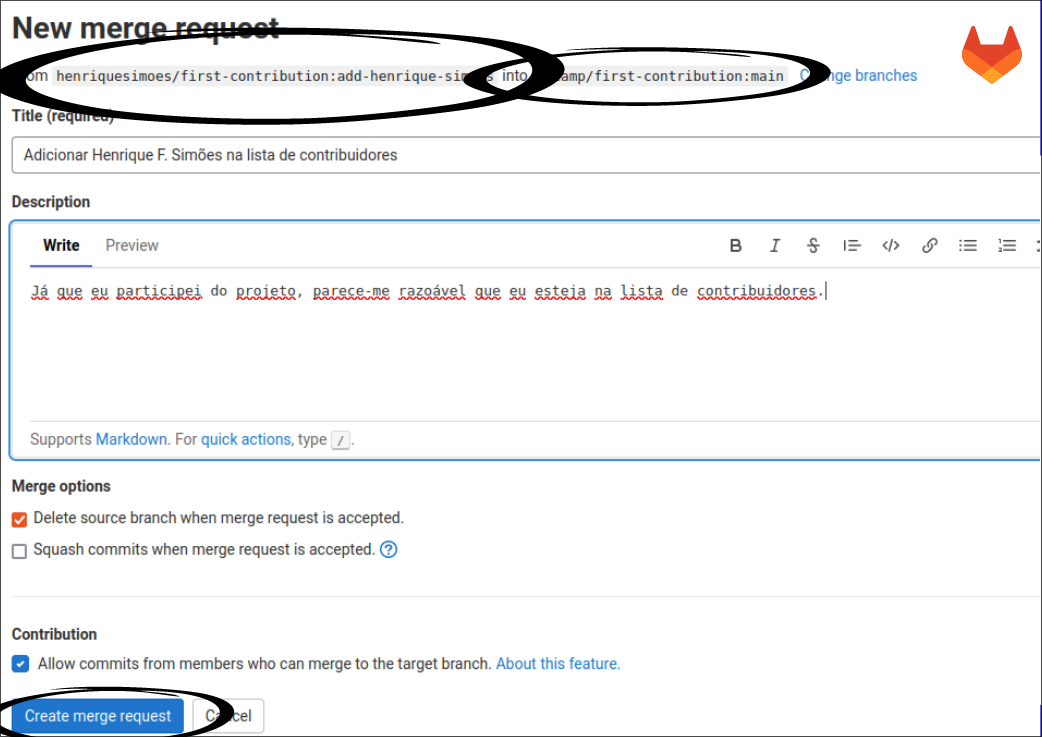
Para GitHub:
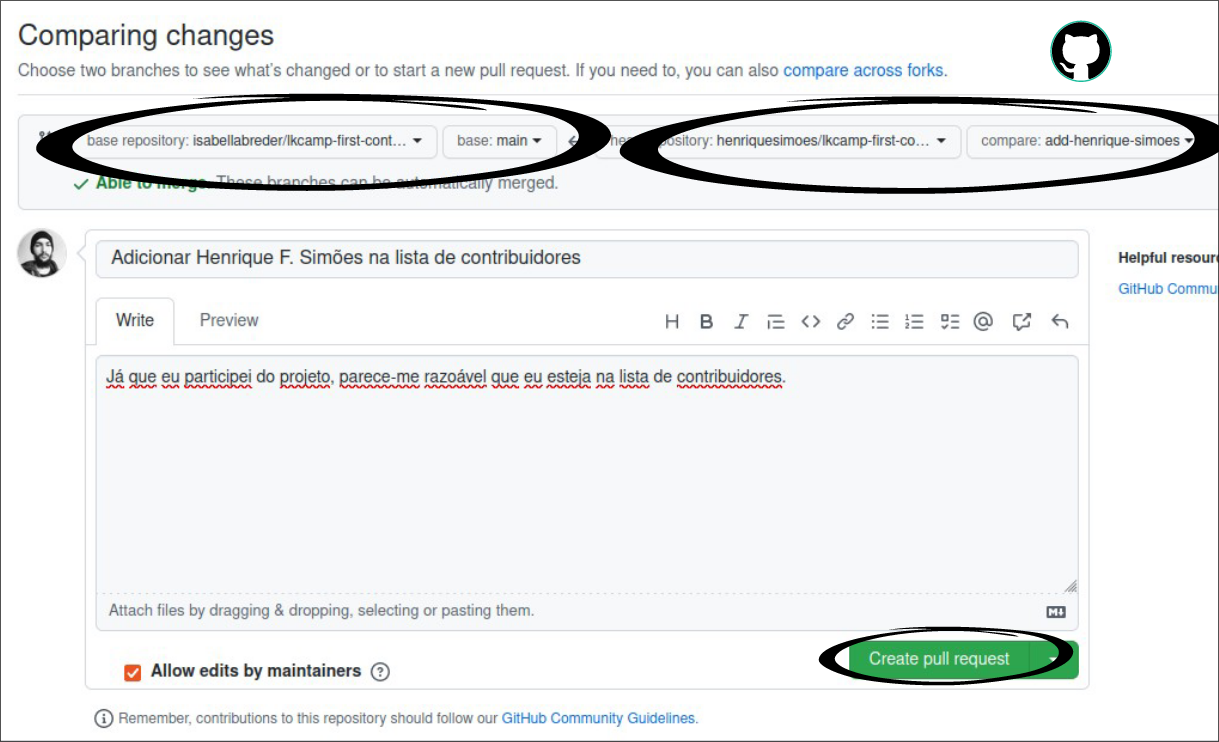
Por enquanto é isso! Esperamos você depois do Coffee break!